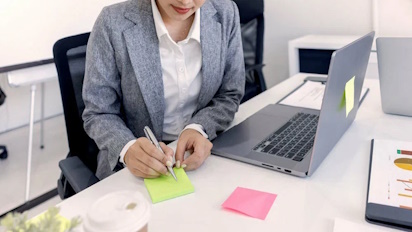Ведение бухгалтерского и налогового учета, отражение операций и своевременные расчеты с бюджетом – обязательные условия для существования бизнеса в правовом поле. 1С:Бухгалтерия в облаке (сервис Фреш) позволяет автоматизировать этот функционал, а также напомнить о сроках сдачи отчетности. Однако для прибыльной и эффективной работы этого мало – обязателен еще и управленческий учет, который позволит оценивать результаты по разным направлениям, группам товаров, сотрудникам или другим показателям. На основании результатов анализа руководитель может принимать решения о развитии бизнеса, оптимизации расходов, мотивации сотрудников и т.д. Делать это вручную, учитывая сложность современных бизнес-процессов, крайне трудоемко, поэтому многие предприятия малого и среднего бизнеса уже оценили преимущества 1С:Управление нашей фирмой – здесь, например, можно вести позаказный учет, распределять расходы по разным критериям, настраивать отчеты для анализа результатов и многое другое.
Важно не просто вести бухгалтерский и управленческий учет, но грамотно организовать обмен информацией между обеими системами, поэтому разработчики предусмотрели такую возможность. О том, как организована в 1С Фреш синхронизация УНФ и Бухгалтерия и как ее настроить, расскажем в этой статье.
Решаемые задачи
1C:Управление нашей фирмой ориентирована на операционную деятельность – продажи, закупки, планирование загрузки, запасы сырья и товаров и т.д. Бухгалтерия – на регламентированный учет (бухгалтерский, налоговый). Обмениваясь данными между ними, мы получает единую информационную базу – технически их две, но содержательно они объединяются, как части пазла или детали и блоки одного механизма. При этом:
- Сокращается время на ввод – не нужно дублировать действия, достаточно ввести информацию в одну базу.
- Снижается риск ошибок – и благодаря отсутствию дублирования, и за счет самой синхронизации, ведь в таком случае система может сама выявить несовпадения.
- Повышается эффективность контроля – руководитель видит и общую картину, и с раскладкой по различным параметрам, может лучше анализировать и контролировать финансовые потоки, поступление и расходование средств, закупки и списания материалов и другие параметры.
Например, компания заключила договор на поставку продукции или выполнение работ. В УНФ по сделке отражаются расходы по видам (производство, транспортные, сервисные и др.), списание материалов, товаров и т.д. Вся эта информация выгружается в 1C:Бухгалтерия и отражается там – можно сразу видеть актуальные цифры по запасам, выручке, оплате услуг сторонним организациям и т.д. В результате руководитель может оценить рентабельность этой сделки, учесть ее при оценке разных видов товаров и услуг, работников и т.д. А бухгалтеру видны выручка, прибыль, зарплата и другие сведения, которые требуются для формирования регламентированной отчетности и расчетов с бюджетом и контрагентами.
Подготовка
В первую очередь следует оценить бизнес-процессы, которые есть в организации, и определить, какие справочники и таблицы должны быть синхронизированы. Например, о товарах и услугах, материалах и готовых изделиях, контрагентах, документах и др. Причем важно определить не только объекты, но и то, какие их параметры должны быть и здесь, и там. Соответственно, ими системы будут обмениваться, поэтому важно построить работу так, чтобы не дублировать ввод и избежать дублирования при выгрузке.
Следующий шаг – подготовка справочников. Нужно проверить, совпадают ли номенклатуры – если есть расхождения, их необходимо устранить (в том числе выгрузкой из одной программы в другую). Кроме того, в этот этап входит проверка цен, условий поставки – тех параметров, расхождение в которых при синхронизации может стать причиной конфликтов.
Теперь переходим к настройке – для этого в меню Администрирование есть раздел Обмен данными и в УНФ (Настройки, там Еще больше возможностей), и в Бухгалтерии (Синхронизация данных). Определите, исходя из построенных бизнес-процессов и задач, будет у вас односторонний или двусторонний режим. Здесь следует:
- Проверить, совместимы ли версии конфигураций – возможно, какая-то из них нуждается в обновлении. Облачная инфраструктура Fresh здесь имеет преимущество перед коробочной или электронной версией – в ней все приложения обновляются автоматически, без привлечения специалистов организаций-клиентов, которые ими пользуются.
- Определить список обмениваемых данных – что и в каком направлении выгружается.
- Проверить справочники – совпадают ли они, если есть расхождения, их устранить.
- Настроить непосредственно регламенты и параметры обмена
Когда все настройки выполнены, желательно протестировать их правильность на небольшом, «тестовом» объеме. Если выгрузка прошла с ошибками, устранить их и снова провести тест.
Хотя эти операции доступны пользователям (в зависимости от предоставленных прав), справиться с настройкой самостоятельно иногда не удается. В таких случаях сотрудники Центра облачных технологий Refresh могут помочь с решением этой задачи.
Настройка синхронизации
Процедуры похожи и включают в себя несколько основных этапов – первым из них является проверка, что у вас есть обе конфигурации, и они доступны – если установлены на собственных серверах и компьютерах, есть доступ к ним, если в облаке – есть интернет. В то же время есть и некоторые особенности, поэтому мы рассмотрим их по отдельности.
Начнем с УНФ. В разделе Администрирование в пункте Настройка обмена данными нужно поставить флажки для включения. И предоставить соответствующие права тем пользователям, которые задействованы в настройке.
Следующий шаг – конфигурирование синхронизации. Выбирается тип обмена: если вы хотите выгружать сведения только из УНФ в Бухгалтерию или наоборот, то односторонний, если и так, и так, то двусторонний. Теперь указываем, чем именно они будут обмениваться: какие справочники, накладные и другие первичные документы, остатки и т.д. При этом можно задать фильтры, чтобы не загружать систему лишними действиями.
Определение правил – например, автоматическая синхронизация в определенное время, когда система меньше загружена, или в ручном режиме, по мере необходимости. Также важно предусмотреть ситуацию, когда выявлено расхождение – задать приоритет одной программы, использовать временные метки и др.
Сопоставление данных – здесь проверяется, что информация (структура и содержание) в УНФ и Бухгалтерия совпадают. Например, лишние кавычки в названии контрагента приведут к тому, что он не будет «опознан» - произойдет задвоение, которое может привести к дальнейшим ошибкам в учете.
После этого указываем, какие действия будут выполняться – выгрузка, загрузка или двусторонний процесс. Система выдает сообщения об ошибках, если они возникают –их следует проанализировать, устранить, а также внести соответствующие изменения в правила.
В 1С:Бухгалтерия также начинаем с первичных настроек – здесь они тоже находятся в разделе Администрирование, Настройка обмена данными.
- Ставим флажок, чтобы включить, проверяем, у кого какие права – предоставляем тем, кто задействован в процессе, отменяем у остальных.
- Конфигурирование – одно- или двусторонний обмен и какими сведениями планируется. С включенными фильтрами делать это проще.
- Правила отправки и получения – определение времени при автоматическом выполнении, управление конфликтами и др.
- Сопоставление – проверка соответствия наименований контрагентов, товаров и других синхронизируемых параметров совпадают.
И после выполнения настроек можно переходить непосредственно к загрузке, выгрузке или обоюдному обмену. Если появятся ошибки, их нужно проанализировать и устранить. В результате вы и ваши сотрудники избавлены от необходимости вводить одно и то же дважды в разные базы.
Может возникнуть вопрос – почему в одной компании может быть односторонний обмен, а в другой двухсторонний? Да, это зависит от специфики бизнес-процессов. Например, в одной организации новые контрагенты и товары всегда заводятся в УНФ, а в Бухгалтерии пользуются номенклатурами оттуда. Тогда можно ограничиться выгрузкой в одну сторону. А вот если свои товары и услуги формируют в Управлении нашей фирмой, а за заведение контрагентов отвечают бухгалтера, тогда потребуется запустить загрузку и выгрузку в обе стороны. Иногда вопрос решается по принципу «у кого сейчас нагрузка меньше, тот и вводит» - если у сотрудников есть доступ в обе программы, можно прописать, что и где конкретно заводим. Если же кто-то может пользоваться только одной системой, да еще и сегодня свободен был один сотрудник, а завтра другой, то разобраться, где более актуальные сведения, может быть непросто. Поэтому правила и регламенты следует определить заранее.
Выполнение синхронизации
Переходим к финальному этапу – главному, ради чего выполнялись предыдущие действия. Здесь нужно быть очень внимательным – и для начала проверить, как работает то, что вы настроили. Перед началом еще раз проверьте:
- Совместимость версий – при работе во Фреше этот шаг можно пропустить, но если одна или обе программы установлены на вашей технике, пренебрегать им нельзя.
- Права доступа – те, кто задействованы в процессе, должны иметь все необходимые права. Остальным возможности для вмешательства лучше ограничить.
- Проверка данных – если вы указали правильные справочники, их структура одинакова в обеих программах, то сопоставление пройдет без проблем. Если возникли сложности, вернитесь к предыдущим шагам, чтобы устранить несоответствия.
Чтобы выполнить синхронизацию, перейдите в Обмен данными в УНФ. Здесь обычно предусмотрено 3 варианта операций:
- Выгрузка – из УНФ в Бухгалтерия, список данных, которые будут отправлены (остатки, заказы, приходные и расходные накладные и др.), можно задавать вручную или сохранять как шаблон и потом корректировать – указывать актуальный период времени, менять номера и др.
- Загрузка – из 1С:Бухгалтерия. Все аналогично – но в обратном направлении.
- Обновление данных – если в одной программе были внесены изменения, эта команда поможет их выявить и перенести во вторую, чтобы актуализировать информацию и там.
В бухгалтерском приложении функционал по синхронизации такой же. Чтобы синхронизировать сведения в базах, заходите в одну, запускаете выгрузку, потом переходите во вторую – и подтверждаете загрузку.
Когда операции завершены, проверьте результаты – в специальных отчетах сохраняются сведения о том, с передачей каких данных возникли ошибки. Проанализируйте их – из-за чего возникли сбои. Возможно, неправильно был настроен обмен, есть какие-то упущения в правилах, или расхождения в справочниках, или еще что-то. Устраните выявленные проблемы и запустите процедуру повторно.
Чтобы не тратить рабочее время на действия вручную, лучше настроить автоматическую синхронизацию – задать расписание. Например, в вечернее или ночное время, чтобы не затормаживать работу днем – каждую ночь или с какой-то периодичностью. Так меньше рисков, что какая-то информация будет «потеряна» и не перегружена во второе приложение – но отчеты об ошибках все равно необходимо смотреть, чтобы при необходимости вносить корректировки.
Заключение
Чтобы управлять бизнесом, необходимо правильно и во взаимосвязях организовать регламентированный и управленческий учет – то есть синхронизировать 1С:Бухгалтерия и УНФ. Синхронизация уменьшит трудоемкость ведения баз и повысить производительность труда сотрудников, задействованных в этих процессах, снизит риски дублирования и ошибок, высвободит ресурсы руководителя и поможет ускорить подготовку аналитики для принятия управленческих решений. Сочетание этих двух программ при автоматизации малого и среднего бизнеса позволяет повысить эффективность не только руководителя и офиса, но и всего предприятия в целом.
Оба программных продукта предлагаются как в коробочных (электронных) версиях для установки на технике фирмы, так и в облачном сервисе Фреш или в аренду, когда используются сервера компании 1С или обслуживающей организации-франчайзи. При этом клиент может работать из любой точки с выходом в Интернет, с высокой скоростью обработки и передачи информации (все каналы и базы защищены от несанкционированного доступа) – и не тратиться на дорогостоящее оборудование для размещения программного обеспечения и базы. В 1С:Фреш синхронизация УНФ и Бухгалтерия доступна, а обновления устанавливаются оперативно, без дополнительных заявок.
Если вы хотите использовать функционал 1C с наибольшей пользой, обратитесь в «Refresh» - мы можем предоставить вам доступ к программам через сервис Фреш, перенести туда ваши базы, а также помочь с организации загрузки и выгрузки, а также другими задачами по автоматизации работы. Оставьте заявку в форме на сайте, позвоните или напишите нам.
Читайте также
Получи демо-доступ прямо сейчас
Оставить заявку